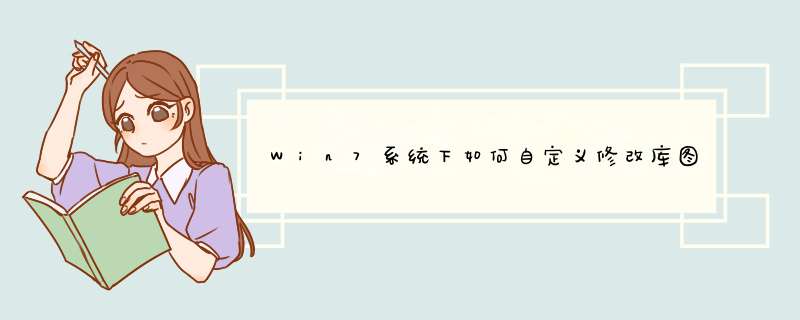
1、首先,在Win7桌面上右键新建一个空白“
文本文档
”,然后双击打开备用;
2、打开“
资源管理器
”窗口,在
地址栏
内复制以下路径进入,并银友转到所在窗口;
C:\Users\用户名\AppData\Roaming\Microsoft\Windows\Libraries
注意:以上路径中“用户名”是你计算机的用户名称,需要手动进行更改。
3、你会看到该窗口内有库中对应的“视频”、“图片”、“文档”、“音乐”图标,这便是存放
库文件
的位置,接下来,我们任意选择一个图标,例如选择“视频”,然后,将视频图标直接拖动到刚才创建并打信燃开的“文本文档”内,此时你会发现,文档中出现了许多代码,其实,库中的这些文件夹就是个
XML文件
,只不过
文件扩展名
是“..library-ms”而已。
4、我们只需在其中找到对应的图标设置节点即可,找到imageres.dll,-1005,把1005改成1003或者其他数字并保存这滑搏虚个文件,刷新库,是不是图标改变了。
5.以上是更改库图标的原理,接下来,我们只需将喜欢的
ico图标
保存到计算机中,然后,将其中代码更换为图标保存位置即可,例如修改代码:
d:\icons\win7.ico;
6、保存文件并退出,然后刷新库,即可实现Win7库图标的自定义更换 *** 作。
Win7系统开始菜单怎么自定好睁义设置?
1、Win7开始菜单显示最近使用过的程序或项目,可以从右键菜单中选择“从列表中删除”
*** 作步骤很简单,先用鼠标右键点击Win7的圆形“开始”按钮,然后选择“属性”,打开“自定义开始菜单”的 设置面板。
2、在“开始菜单”页卡中的友做岁“隐私”设置里,我们可以选择是否储存最近打开过的程序和项目,这两个功能默认为勾选,所以我胡辩们一般都可以从Win7开始菜单中看到最近使用过的程序和项目。如果有些朋友不想显示这些,可以在这里取消相关的勾选设置。如果不想显示个别的程序和项目,我们也可以直接从右键菜单中选择“从列表中删除”。
3、点击“开始菜单”页卡中的“自定义”按钮,我们可以对Win7开始菜单做进一步的个性化设置。比如显示什么,不显示什么,显示的方式和数目等等。如果想恢复初始设置,这里还提供了“使用默认设置”按钮,可以一键还原所有原始设置。
4、比如我们在“自定义开始菜单”中勾选“运行命令”和“最近使用过多项目”(下左图),确定后在“任务栏和开始菜单属性”的“开始菜单”页卡中奖电源按钮 *** 作设置为“睡眠”,取消勾选“存储并显示最近在开始菜单中打开的程序”(下右图),最后点击确定。
5、经过上面的设置,我们再次点击Win7系统的圆形开始按钮,开始菜单中原来那些最近使用的程序和项目不见了,只剩下之前锁定设置的Excel,同时右边的菜单中多出了“最近使用的项目”、“运行”,电源按钮的初始选项变为“睡眠”。
6、了解了上面的设置方法,我们就可以对Win7系统的开始菜单做更多自由的个性化设置,更适合自己的使用习惯。
1、在桌面空白界面右击鼠标,在d出的对话框中找到个性化选项,接下来会d出控制面板下的个性化春迟轿设置,单击左侧列表中的“改变桌面图标”,在d出的对话框中,找到桌面图标,勾选想要在桌面显示的图标,然后单击确定保存即可,这样,隐藏的图标就会显示在扒肆桌面上了。
2、到想要更改图标样式的快捷方式或者文件夹,右击,在d出的选项栏中找到属性,选定后会d出属性设置窗口,找到“自定义”选项卡,看到最后一项为“更改图标” *** 作,单击进入。
3、在“为文件夹图标更改图标”的对话框中看到正在使用的图标文件路径,以及Win7为用户默认可选的文件旦吵图标样式。
4、单击路径栏右侧的“浏览”按钮,找到对应放置图标的文件夹,选定想要使用的图标。
欢迎分享,转载请注明来源:内存溢出

 微信扫一扫
微信扫一扫
 支付宝扫一扫
支付宝扫一扫
评论列表(0条)